/ カテゴリー: DVD焼く方法
Wondershare DVD Memory 評価・使い方
Wondershare DVD Memoryに興味を持っていても、本当に使いやすいソフトなのかがわからずに利用をためらっている人もいるでしょう。Wondershare DVD Memoryのユーザーからの評価は高いのでしょうか。この記事ではWondershare DVD Memoryの特徴を踏まえて、ユーザーがどのように評価しているかを解説します。また、ソフトの使い方についても概略を説明するので参考にして下さい。
Wondershare DVD Memoryってどんなソフト、その特徴
Wondershare DVD MemoryはDVの作成や編集を行える基本的な動画編集・DVDライティングソフトです。ツールボックスとも言えるほど機能が充実しているにもかかわらず、ユーザーフレンドリーなデザインになっていてほとんどの操作をマウスだけで行えます。DVDだけでなくブルーレイディスクやCDにも書き込みが可能で、ISOファイルを作って保存しておくことも可能です。入力に対応している動画形式が豊富なのも特徴で、MP4やAVI、MOVやWMVなどの150種類程度の形式の読み込みができます。DVDメニューのテンプレートも付属していて、ワンクリックでDVD作成が可能な機能も搭載されているなど、DVDを作ったことがない人でも手軽に使える仕様になっています。本気で理想的なDVDに仕上げたいという人にも、クロップやトリム、エフェクトなどの編集機能があるので納得できると考えられる動画編集ソフトです。
Wondershare DVD Memoryの評価
Wondershare DVD Memoryのユーザーからはどのような評価があるのでしょうか。口コミでの評判を見てみると以下のような定評があります。
シンプルで書き込みも速いので使い勝手が良い
Wondershare DVD Memoryは様々な機能があるにもかかわらず、シンプルなデザインになっていて使いやすいという評価が多くなっています。使用してみると動作も軽快で書き込みも速く、満足な使い心地という感想が目立つのが特徴です。
編集結果がすぐに見られてわかりやすい
編集機能を使いこなしているユーザーからは、編集結果のわかりやすさがメリットとして取り上げられています。エフェクトをかけた後の様子がすぐにその場で見られるのですぐに美しく仕上げられるという定評があります。
無料のテンプレートが充実していて簡単にDVDを作れる
Wondershare DVD Memoryの無料テンプレートに対する高い評価もあります。多数のテンプレートがあって無料で使えるため、簡単にお気に入りのDVDを作れるというのが評判です。
CD・DVD書き込みするソフト
DVD Memory(無料体験版)
- 多様な動画・画像形式の入力に対応
- 多彩なDVDメニューテンプレートを搭載
- 保存形式は自由に選択可能
- 細部までこだわれるデザイン
- 高画質HDビデオ(AVCHD,H264/MPEG4AVC,字幕付MKV等)の入力に対応
- スライドショー、音楽CD、無劣化でデータDVD作成、ISOファイルをDVDに書き込み可能
Wondershare DVD Memoryの使い方
Wondershare DVD MemoryではDVD作成を中心として、ブルーレイディスクや音楽CDの作成もでき、さらに写真スライドショーの作成やデータディスクの作成も可能です。使い方としてはどの場合にも単純で、手順としては以下のようになります。
- メニューから「DVDディスクを作成」などの利用したい機能を選択します。
- メディアに焼きたい動画ファイルや写真ファイルを読み込みます。
- 動画を編集したり、写真スライドショーを作成したりします。
- 必要に応じてDVDメニューや背景画像などを選択します。
- プレビューを見て書き込む内容として満足できるかを確認します。
- ディスクの作成を実行します。
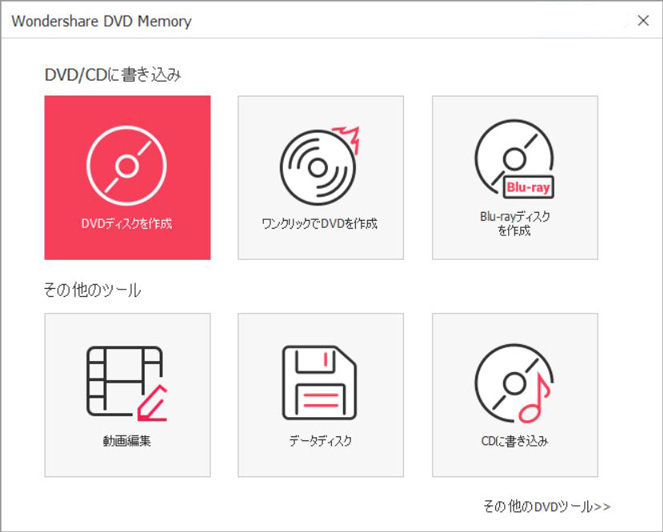



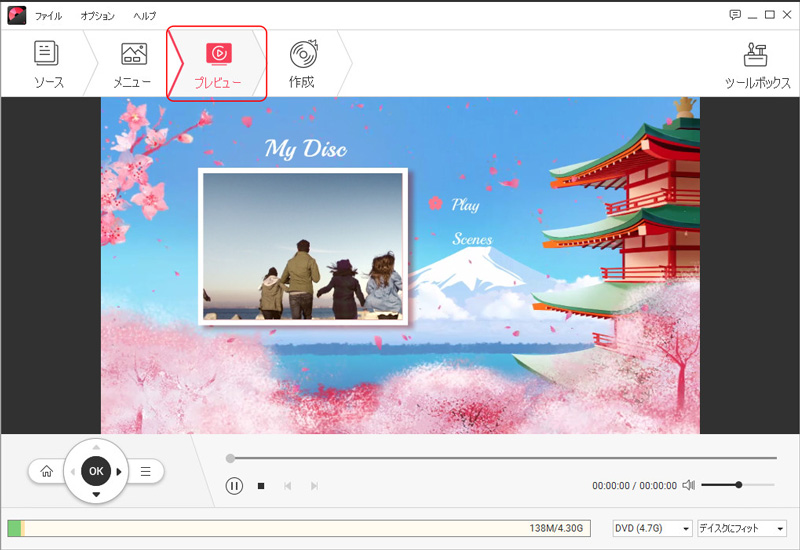

また、Wondershare DVD Memoryにはワンクリックでディスクを作成する機能もあります。高度な機能を取り除き、短時間で初心者でも作成できるようにしているのが特徴です。この場合の使い方は以下のようにもっと単純になります。
- メニューから「ワンクリックDVDを作成」などの利用したい機能を選択します。
- メディアに焼きたい動画ファイルや写真ファイルを読み込みます。
- プレビューを見て書き込む内容として満足できるかを確認します。
- ディスクの作成を実行します。
人気のWondershare DVD Memoryを使ってみよう
Wondershare DVD Memoryはユーザーから使い勝手が良くてわかりやすい動画編集・DVD作成ソフトとして高い評価があります。使い方も簡単なので初心者でも気軽にDVDを作成できます。安心して使えて、昨日も充実しているソフトを手に入れたいと思っているならWondershare DVD Memoryを使ってみましょう。ほとんどの動画形式に対応しているのできっとお気に入りのDVDを簡単に作成できます。
人気記事




